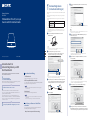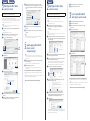Network Speaker
SA-NS300
Förberedelser för att lyssna på
musik via ditt hemmanätverk
©2011 Sony Corporation 4-259-626-41(1)
Använda den här
nätverkshögtalaren på ditt
hemmanätverk
Ställ in högtalaren så som visas nedan om du vill använda
den ansluten till ett nätverk.
STEG
1
Ansluta högtalaren
(nätverksinställningar)
Det här avsnittet förklarar den metod för nätverksinställning som kräver
att du använder den medföljande CD-ROM-skivan.
STEG
2
Ställa in din dator som en server
Det här avsnittet förklarar hur du ställer in Windows Media Player
som en server (enhet med lagrat ljudinnehåll) för att ansluta den här
högtalaren till ditt hemmanätverk.
Om du vill använda en annan server än Windows Media Player 12 i
Windows 7 eller Windows Media Player 11 i Windows Vista/Windows XP
som din server ska du gå in på den webbplats som anges på baksidan
av den här broschyren.
STEG
3
Lyssna på ljudinnehåll som lagrats på en server
STEG
1
Ansluta högtalaren
(nätverksinställningar)
Din dator måste vara ansluten till en trådlös LAN-router/åtkomstpunkt
i förväg.
När du gör nätverksinställningarna måste du välja eller ange följande
information.
Kontrollera följande information i förväg och notera den i utrymmet
nedan.
Nätverksnamn (SSID)*
Säkerhetsnyckel
(WEP,
WPA/WPA2-nyckel)*
* Den här informationen ska finnas tillgänglig via en etikett på den trådlösa
LAN-routern/åtkomstpunkten, i användningsinstruktionerna, från den person
som installerade ditt trådlösa nätverk eller via den information du får av din
Internetleverantör.
Sätt in den medföljande CD-ROM-skivan i datorns
CD-ROM-enhet.
CD-ROM
Obs!
Följ anvisningarna på skärmen om skärmbilden ”Starting the wireless
connection setup” inte visas automatiskt.
Välj önskat språk, välj [I accept the license
agreements for this product] när du har läst igenom
programlicensavtalet noga, och klicka på [Next].
Obs!
Följ anvisningarna på skärmen för att göra UPnP-inställningarna om du inte
redan har gjort inställningar för Windows brandvägg.
Följ anvisningarna på skärmen för att ansluta högtalaren
och den trådlösa LAN-routern/åtkomstpunkten med den
medföljande LAN-kabeln, och slå sedan på högtalaren.
Anslut en LAN-kabel till LAN-porten.
Klicka på [Next].
Listan över åtkomstpunkter visas. Detta kan ta en stund.
Välj den önskade åtkomstpunkten och klicka sedan på
[Next].
Inmatningsskärmen för säkerhetsnyckel (WEP, WPA/WPA2-nyckel)
visas.
Obs!
Inmatningsskärmen för säkerhetsnyckel (WEP, WPA/WPA2-nyckel) visas inte
när du väljer en okrypterad åtkomstpunkt.
Ange säkerhetsnyckeln (WEP, WPA/WPA2-nyckel), och
klicka sedan på [OK].
Högtalaren börjar försöka skapa en anslutning till den valda
åtkomstpunkten. Detta kan ta en stund.
Koppla ifrån den medföljande LAN-kabeln, och klicka
sedan på [Next].
LINK-indikatorn lyser grönt när anslutningen görs.
Högtalarens nätverksinställningar är slutförda.
Se steg 8 och 9 eller den här broschyrens baksida för anvisningar
om hur man konfigurerar DLNA-inställningarna.
Klicka på [Open the procedure for DLNA settings].
Webbplatsen öppnas.
Konfigurera den miljö som krävs för att använda dina
DLNA-kompatibla enheter enligt webbplatsen, eller efter
att ha läst anvisningarna på den här broschyrens baksida.
Om nätverksinställning
Trådlösa nätverk
Ställ in nätverket enligt steg 1 i den här broschyren.
WPS-kompatibla trådlösa nätverk
Läs ”Ställa in trådlösa nätverk med en åtkomstpunktskompatibel WPS” i
de medföljande användningsinstruktionerna.
Tips
Du kan även ställa in ett WPS-kompatibelt trådlöst nätverk enligt steg 1 i
den här broschyren.
Kabelnätverk
Läs de medföljande användningsinstruktionerna.
Tips
Problem, som t.ex. avbrott i ljudet, kan inträffa beroende på den trådlösa
nätverksmiljön.
Du kan lösa dessa problem genom att använda ett kabelnätverk.
Om du har problem med att ställa in
nätverket
Läs ”Felsökning” i de medföljande användningsinstruktionerna.
Gå till följande webbplats för kundsupport.
http://www.sony.net/audio/netsettings

STEG
2
Konfigurera din dator
som en server
Stegen varierar beroende på den dator du använder. Kontrollera
ditt operativsystem och utför sedan steg 2 och 3.
Det här avsnittet förklarar hur du ställer in den tillverkarinstallerade
versionen av Windows Media Player 12 för Windows 7.
Tips
Mer information om hur du använder Windows Media Player 12 finns i
Windows Media Player 12 Help.
Gå till [Start] - [Kontrollpanelen] och välj [Visa
nätverksstatus och -åtgärder] under [Nätverk och
Internet].
Fönstret [Nätverks- och delningscenter] visas.
Tips
Om det önskade objektet inte visas på skärmen kan du försöka att ändra
Kontrollpanelens visningstyp.
Välj [Offentligt nätverk] under [Visa dina aktiva nätverk].
Om skärmen visar något annat än [Offentligt nätverk] ska
du gå till steg .
Fönstret [Ange nätverksplats] visas.
Välj [Hemnätverk] eller [Arbetsplatsnätverk] beroende på
i vilken miljö högtalaren används.
Följ de anvisningar som visas på skärmen beroende på i
vilken miljö högtalaren används.
När ändringen är genomförd ska du bekräfta att objektet under
[Visa dina aktiva nätverk] har ändrats till [Hemnätverk] eller
[Arbetsplatsnätverk] i fönstret [Nätverks- och delningscenter].
Välj [Ändra avancerade delningsinställningar].
Välj [Välj alternativ för mediedirektuppspelning...] från
[Mediedirektuppspelning].
Om [Mediedirektuppspelning är inaktiverat] visas i
fönstret med alternativ för mediedirektuppspelning
väljer du [Aktivera mediedirektuppspelning].
Välj [Tillåt alla].
Fönstret [Tillåt alla medieenheter] öppnas. Om alla enheter på det
lokala nätverket är inställda på [Tillåt] för åtkomst till ditt nätverk,
väljer du [OK] och stänger fönstret.
Välj [Tillåt alla datorer och medieenheter].
Välj [OK] för att stänga fönstret.
STEG
3
Lyssna på ljudinnehåll
som lagrats på en server
Starta [Windows Media Player] i Windows 7.
Aktivera mediastreaming.
Välj önskat ljudinnehåll och klicka sedan på höger
musknapp.
Välj [Spela till] från menyn.
Enhetslistan visas.
Välj [SA-NS300].
Ljudinnehåll spelas upp från denna högtalare.
När ljud inte matas ut från den här högtalaren
Kontrollera att högtalarens volymnivå inte är inställd på den lägsta
nivån.
Det kan behövas förändringar i säkerhetsprogramvarans inställningar.
Gå till följande webbplats för kundsupport.
http://www.sony.net/audio/netsettings
STEG
2
Konfigurera din dator
som en server
Stegen varierar beroende på den dator du använder. Kontrollera
ditt operativsystem och utför sedan steg 2 och 3.
Det här avsnittet förklarar hur du ställer in Windows Media Player 11 när
den finns installerad på Windows Vista/Windows XP*.
* Windows Media Player 11 är inte installerad av tillverkaren på Windows XP.
Gå in på Microsofts webbplats, ladda ned installationsverktyget och installera
sedan Windows Media Player 11 på datorn.
Tips
Mer information om hur du använder Windows Media Player 11 finns i
Windows Media Player 11 Help.
Gå till [Start] - [Alla program] och välj [Windows Media
Player].
Windows Media Player 11 startar.
Välj [Mediedelning...] från menyn [Bibliotek] menu.
Om du använder Windows XP går du till steg .
När visas väljer du [Nätverk...].
Fönstret [Nätverks- och delningscenter] visas.
Välj [Anpassa].
Fönstret [Ange nätverksplats] visas.
Markera [Privat] och välj [Nästa].
Bekräfta att [Nätverkstyp] har ändrats till [Privat] och välj
[Stäng].
Bekräfta att [(Privat nätverk)] visas i fönstret [Nätverks-
och delningscenter] och stäng fönstret.
Om [Dela ut mina media] inte har markerats i fönstret
[Mediedelning] som visas i steg ska du göra en sådan
markering bredvid [Dela ut mina media] och sedan välja
[OK].
En lista över enheter som kan anslutas visas.
Välj [Inställningar...] som visas bredvid [Dela ut mina
media:].
Markera [Tillåt nya enheter och datorer automatiskt] och
välj [OK].
Obs!
Avmarkera det här alternativet när du har bekräftat att högtalaren kan
ansluta till datorn och spela ljuddata på datorn.
STEG
3
Spela upp ljudinnehåll
på en server
slumpmässigt
Tips
Med denna funktion kan du spela upp ljudinnehåll slumpmässigt på den
server som identifieras först. Stäng först av andra servrar än Windows Vista/
Windows XP.
Tryck på INPUT på fjärrkontrollen för att välja ingång från
hemmanätverket.
Du kan även använda knappen AUDIO IN på högtalaren.
Tryck på
på fjärrkontrollen.
Ljudinnehåll spelas endast upp slumpmässigt på servern som
känns igen först.
När ljud inte matas ut från den här högtalaren
Kontrollera att högtalarens volymnivå inte är inställd på den lägsta
nivån.
Det kan behövas förändringar i säkerhetsprogramvarans inställningar.
Gå till följande webbplats för kundsupport.
http://www.sony.net/audio/netsettings
-
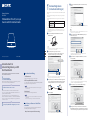 1
1
-
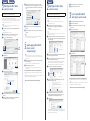 2
2